زیرنویس Hulu همگام نیست؟ 6 روش برتر برای رفع

Hulu یک سرویس پخش جریانی محبوب است که به مشترکین امکان می دهد برنامه های مورد علاقه خود را از مرورگر وب، تلفن هوشمند یا دستگاه پخش خود تماشا کنند. اما فقط به این دلیل که محبوب است به این معنی نیست که از مشکلات پخش مصون است - از جمله مشکل بدنام همگام سازی زیرنویس های بسته.
در این راهنما، توضیح خواهیم داد که چرا زیرنویسهای Hulu شما هماهنگ نیستند و چگونه میتوان این مشکل ناامیدکننده را برطرف کرد.
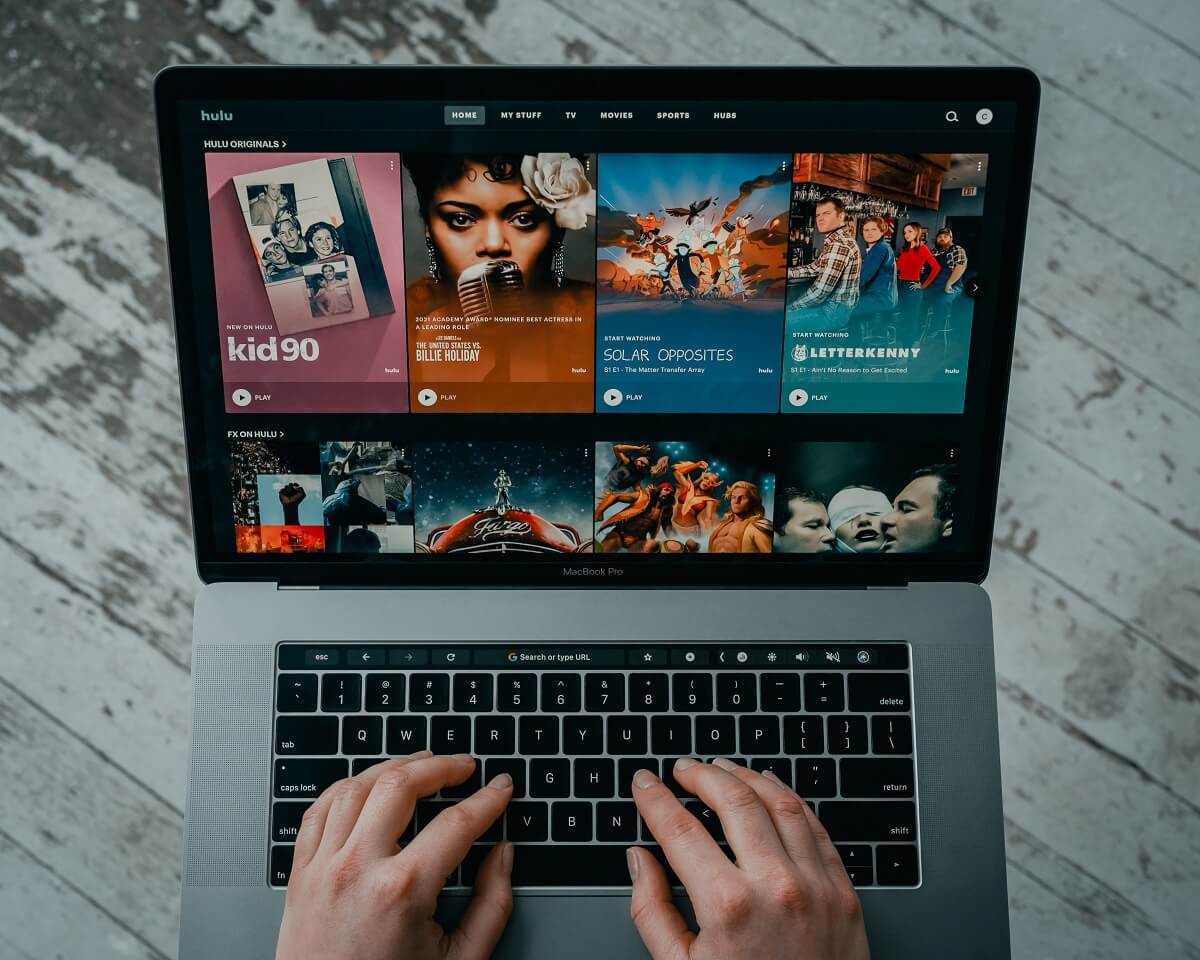
چرا زیرنویس های Hulu همگام نیستند؟
در طول سال گذشته، یک مشکل زیرنویس به طور گسترده گزارش شده است که در آن زیرنویسهای بسته Hulu با ویدیو همگام نمیشوند. به نظر نمیرسد که این مشکل تنها به یک دستگاه استریم محدود شود، زیرا کاربران این مشکل را در برنامه و وبسایت Hulu به طور یکسان گزارش میکنند.
به گفته Hulu، اگر با خطای همگامسازی زیرنویسهای Hulu مواجه میشوید، به دلیل نقصی است که در اولین بارگذاری ویدیو رخ میدهد. با این حال، بسیاری از کاربران گزارش میدهند که این اشکال اغلب رخ میدهد، که نشان میدهد مشکل مهمتری است.
نحوه رفع همگام سازی زیرنویس Hulu
در اینجا چند راه حل وجود دارد که ممکن است مشکل همگام سازی Hulu را برطرف کرده و تجربه مشاهده شما را بهبود بخشد. ما با سادهترین راهحلها شروع کردهایم، پس از بالا شروع کنید و به راهحلهای پیچیدهتر بروید.
1. Hulu (و دستگاه پخش شما) را مجددا راه اندازی کنید
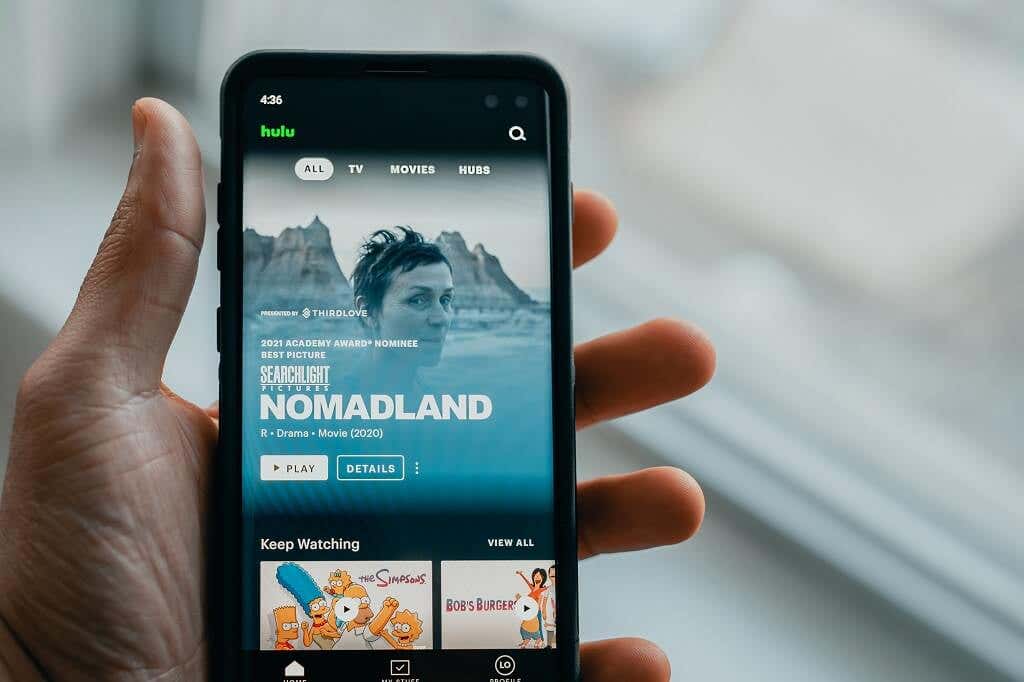
اولین قدم، اگر قبلاً آن را امتحان نکرده اید، راه اندازی مجدد Hulu و دستگاهی است که برای پخش برنامه های تلویزیونی از آن استفاده می کنید. اغلب، یک راه اندازی مجدد ساده برای رفع اشکالات موقت و شروع دوباره کارها کافی است.
اگر پس از بازنشانی برنامه، مشکل همچنان ادامه داشت، ویدیوی دیگری را بارگیری کنید. مشکل همگامسازی ممکن است به ویدیوی خاصی مرتبط باشد که میخواهید تماشا کنید. در این صورت، احتمالاً باید منتظر بمانید تا تیم Hulu آن را به صورت دستی برطرف کند.
توجه: برخی از کاربران گزارش می دهند که می توانند این مشکل را با بازخوانی مرورگر وب خود برطرف کنند تا زمانی که زیرنویس ها دوباره همگام شوند. در حالی که این یک راهحل سخت است، ممکن است به حل مشکل شما در زمانی که واقعاً به همگامسازی زیرنویسها نیاز دارید کمک کند.
2. زیرنویس های بسته را غیرفعال کنید و دوباره فعال کنید
Hulu توصیه میکند زیرنویسهای بسته خود را غیرفعال کنید و سپس دوباره فعال کنید.
برای غیرفعال کردن زیرنویس در برنامه Hulu:
برای دسترسی به منوی تنظیمات ، دکمه بالا را فشار دهید یا دو بار به سمت بالا بکشید.
خاموش را در زیرنویسها و زیرنویسها انتخاب کنید، سپس روشن را انتخاب کنید.
برای غیرفعال کردن زیرنویس در اندروید یا آیفون:
روی نماد Gear ضربه بزنید تا منوی تنظیمات زیرنویس باز شود.
در زیرنویسها و زیرنویسها ، خاموش و سپس روشن را انتخاب کنید.
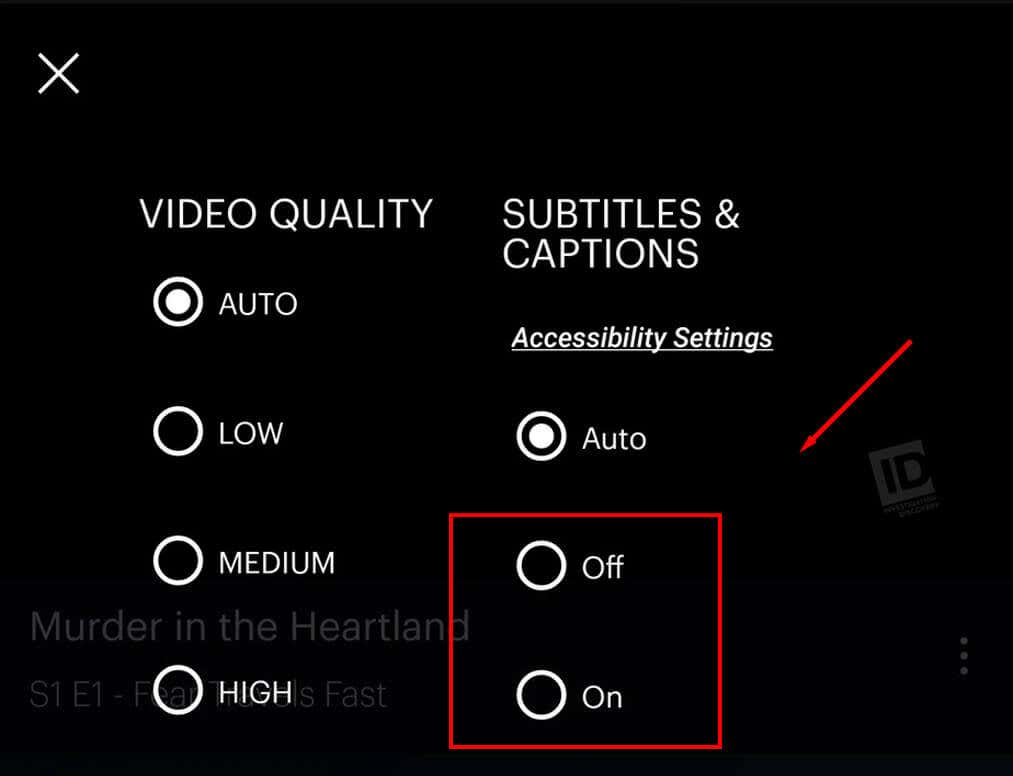 را خاموش و سپس دوباره روشن کنید" class="wp-image-100130" srcset="https://www.online-tech-tips.com/wp-content/uploads/2024/01/hulu-subtitles-out-of-sync-top-6-ways-to-fix-3-compressed.jpg 1013w, https://www.online-tech-tips.com/wp-content/uploads/2024/01/hulu-subtitles-out-of-sync-top-6-ways-to-fix-3-compressed-300x230.jpg 300w, https://www.online-tech-tips.com/wp-content/uploads/2024/01/hulu-subtitles-out-of-sync-top-6-ways-to-fix-3-compressed-768x588.jpg 768w, https://www.online-tech-tips.com/wp-content/uploads/2024/01/hulu-subtitles-out-of-sync-top-6-ways-to-fix-3-compressed-65x50.jpg 65w, https://www.online-tech-tips.com/wp-content/uploads/2024/01/hulu-subtitles-out-of-sync-top-6-ways-to-fix-3-compressed-130x100.jpg 130w" sizes="(max-width: 1013px) 100vw, 1013px">
را خاموش و سپس دوباره روشن کنید" class="wp-image-100130" srcset="https://www.online-tech-tips.com/wp-content/uploads/2024/01/hulu-subtitles-out-of-sync-top-6-ways-to-fix-3-compressed.jpg 1013w, https://www.online-tech-tips.com/wp-content/uploads/2024/01/hulu-subtitles-out-of-sync-top-6-ways-to-fix-3-compressed-300x230.jpg 300w, https://www.online-tech-tips.com/wp-content/uploads/2024/01/hulu-subtitles-out-of-sync-top-6-ways-to-fix-3-compressed-768x588.jpg 768w, https://www.online-tech-tips.com/wp-content/uploads/2024/01/hulu-subtitles-out-of-sync-top-6-ways-to-fix-3-compressed-65x50.jpg 65w, https://www.online-tech-tips.com/wp-content/uploads/2024/01/hulu-subtitles-out-of-sync-top-6-ways-to-fix-3-compressed-130x100.jpg 130w" sizes="(max-width: 1013px) 100vw, 1013px">برای ذخیره این تنظیمات روی نماد X ضربه بزنید.
برای غیرفعال کردن زیرنویس ها در Hulu.com:
برای دسترسی به گزینه های زیرنویس ، نماد تنظیمات را انتخاب کنید.
زیرنویس و صدا را فشار دهید.
زبان زیرنویس را انتخاب کنید، سپس خاموش را فشار دهید.
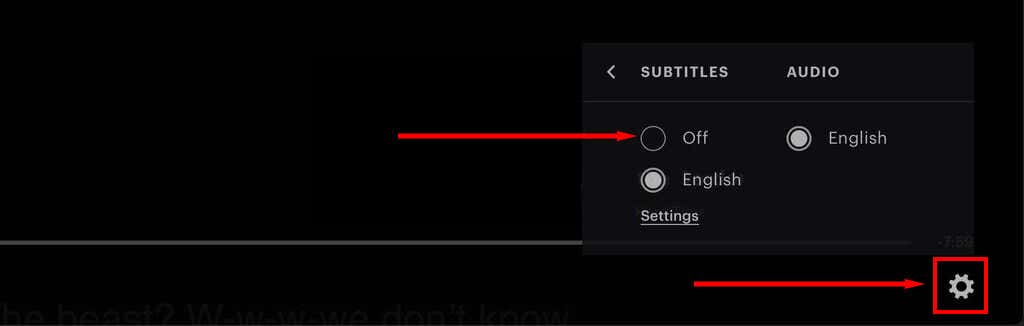 را در Hulu غیرفعال کنید" class="wp-image-100131" srcset="https://www.online-tech-tips.com/wp-content/uploads/2024/01/hulu-subtitles-out-of-sync-top-6-ways-to-fix-4-compressed.jpg 1024w, https://www.online-tech-tips.com/wp-content/uploads/2024/01/hulu-subtitles-out-of-sync-top-6-ways-to-fix-4-compressed-300x96.jpg 300w, https://www.online-tech-tips.com/wp-content/uploads/2024/01/hulu-subtitles-out-of-sync-top-6-ways-to-fix-4-compressed-768x245.jpg 768w, https://www.online-tech-tips.com/wp-content/uploads/2024/01/hulu-subtitles-out-of-sync-top-6-ways-to-fix-4-compressed-80x25.jpg 80w" sizes="(max-width: 1024px) 100vw, 1024px">
را در Hulu غیرفعال کنید" class="wp-image-100131" srcset="https://www.online-tech-tips.com/wp-content/uploads/2024/01/hulu-subtitles-out-of-sync-top-6-ways-to-fix-4-compressed.jpg 1024w, https://www.online-tech-tips.com/wp-content/uploads/2024/01/hulu-subtitles-out-of-sync-top-6-ways-to-fix-4-compressed-300x96.jpg 300w, https://www.online-tech-tips.com/wp-content/uploads/2024/01/hulu-subtitles-out-of-sync-top-6-ways-to-fix-4-compressed-768x245.jpg 768w, https://www.online-tech-tips.com/wp-content/uploads/2024/01/hulu-subtitles-out-of-sync-top-6-ways-to-fix-4-compressed-80x25.jpg 80w" sizes="(max-width: 1024px) 100vw, 1024px">روشن را انتخاب کنید.
توجه: همچنین ممکن است ارزش بازی کردن با تنظیمات دسترسپذیری دستگاهتان را داشته باشد. اینها ممکن است برنامه Hulu را به گونه ای تحت تأثیر قرار دهند که با زیرنویس ها تداخل داشته باشد.
3. اتصال اینترنت خود را تحلیل کنید
Hulu ادعا میکند که مشکل همگامسازی زیرنویسها به دلیل یک مشکل در هنگام بارگیری ویدیو توسط کاربر ایجاد میشود. این امکان وجود دارد که اتصال ضعیف به اینترنت باعث شود ویدیو با سرعت متفاوتی نسبت به زیرنویس بارگیری شود و در نتیجه آنها همگامسازی شوند.
برای اینکه بفهمید آیا شبکه شما مقصر است یا خیر، توصیه می کنیم یک تست سرعت انجام دهید. Hulu حداقل سرعت دانلود 3 مگابیت در ثانیه را برای فیلم های عمومی، 8 مگابیت در ثانیه برای تلویزیون زنده و 16 مگابیت در ثانیه برای محتوای 4K را توصیه می کند. اگر اینترنت شما به این سرعت ها نمی رسد، کیفیت ویدیو را کاهش دهید یا اتصال اینترنت خود را عیب یابی کنید.
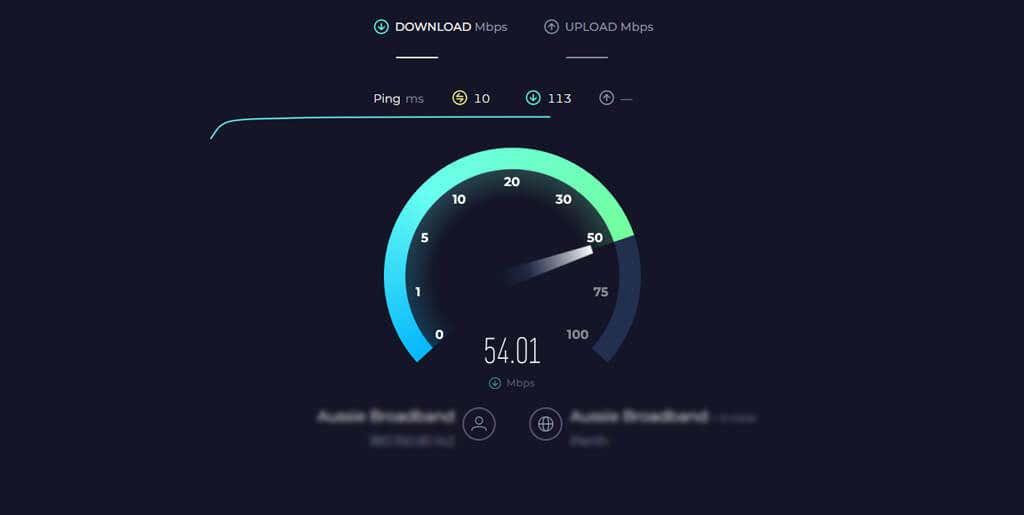
4. به یک دستگاه پخش جریانی دیگر بروید
دستگاه پخش شما ممکن است دلیل عدم همگام سازی زیرنویس Hulu باشد. برای تحلیل اینکه آیا این مورد است یا نه، سعی کنید همان ویدیو را در دستگاه دیگری بارگیری کنید. به عنوان مثال، اگر معمولاً از Roku برای پخش جریانی Hulu استفاده می کنید، سعی کنید به جای آن ویدیو را در تلویزیون هوشمند یا دستگاه تلفن همراه خود بارگیری کنید. اگر زیرنویس ها فقط در یک دستگاه هماهنگ نیستند، مشکل را پیدا کرده اید.
5. کش را پاک کنید
گاهی اوقات، فایلهای ذخیره شده در حافظه پنهان ممکن است خراب شوند و باعث مشکلاتی در پخش در برنامه یا وبسایت Hulu شوند. برای رفع این مشکلات، باید حافظه پنهان برنامه یا مرورگر وب خود را پاک کنید.
برای پاک کردن کش Hulu در اندروید:
برنامه تنظیمات را باز کنید.
برنامه ها را انتخاب کنید و Hulu را پیدا کنید.
روی Storage & cache ضربه بزنید و Clear cache را انتخاب کنید.
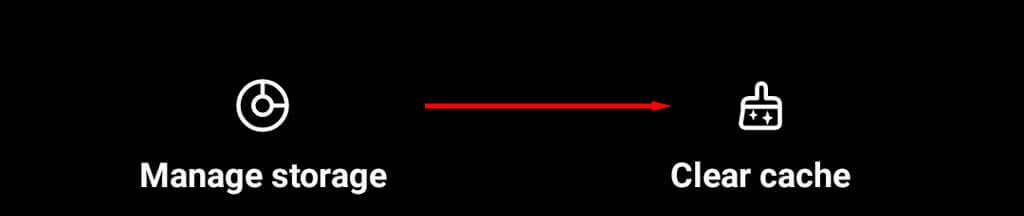 را در برنامه Hulu مدیریت کنید" class="wp-image-100132" srcset="https://www.online-tech-tips.com/wp-content/uploads/2024/01/hulu-subtitles-out-of-sync-top-6-ways-to-fix-6-compressed.jpg 1024w, https://www.online-tech-tips.com/wp-content/uploads/2024/01/hulu-subtitles-out-of-sync-top-6-ways-to-fix-6-compressed-300x63.jpg 300w, https://www.online-tech-tips.com/wp-content/uploads/2024/01/hulu-subtitles-out-of-sync-top-6-ways-to-fix-6-compressed-768x162.jpg 768w, https://www.online-tech-tips.com/wp-content/uploads/2024/01/hulu-subtitles-out-of-sync-top-6-ways-to-fix-6-compressed-80x17.jpg 80w" sizes="(max-width: 1024px) 100vw, 1024px">
را در برنامه Hulu مدیریت کنید" class="wp-image-100132" srcset="https://www.online-tech-tips.com/wp-content/uploads/2024/01/hulu-subtitles-out-of-sync-top-6-ways-to-fix-6-compressed.jpg 1024w, https://www.online-tech-tips.com/wp-content/uploads/2024/01/hulu-subtitles-out-of-sync-top-6-ways-to-fix-6-compressed-300x63.jpg 300w, https://www.online-tech-tips.com/wp-content/uploads/2024/01/hulu-subtitles-out-of-sync-top-6-ways-to-fix-6-compressed-768x162.jpg 768w, https://www.online-tech-tips.com/wp-content/uploads/2024/01/hulu-subtitles-out-of-sync-top-6-ways-to-fix-6-compressed-80x17.jpg 80w" sizes="(max-width: 1024px) 100vw, 1024px">برای پاک کردن کش Hulu در آیفون:
برنامه تنظیمات دستگاه خود را باز کنید و General > ذخیره سازی iPhone را انتخاب کنید.
برنامه Hulu را پیدا کنید و Offload را فشار دهید.
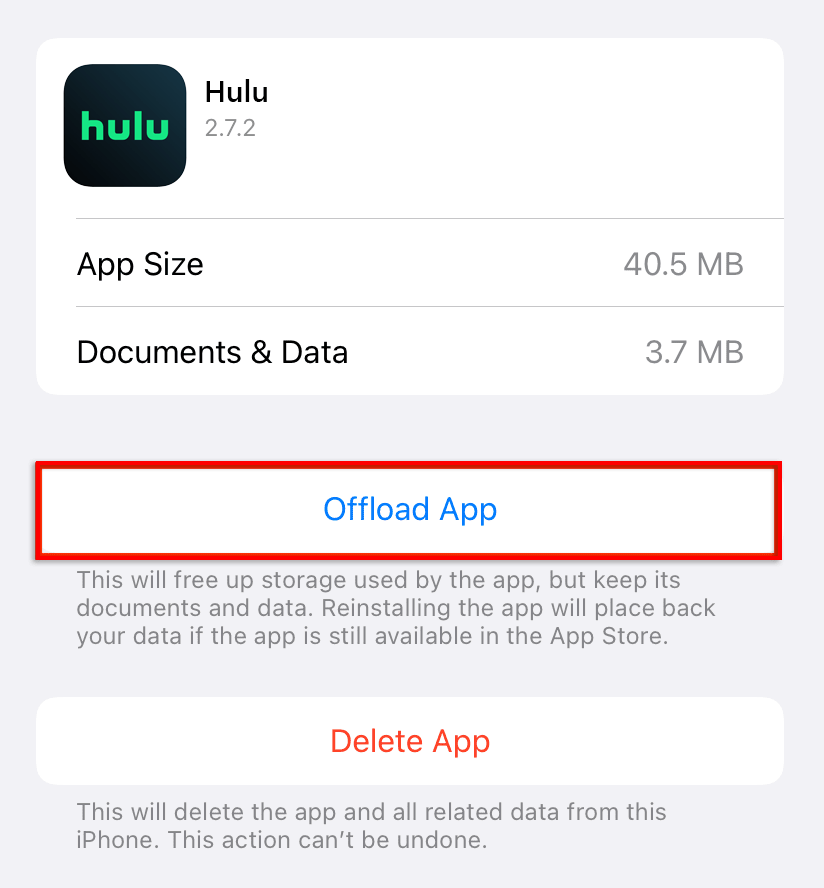 از آیفون" class="wp-image-100133" srcset="https://www.online-tech-tips.com/wp-content/uploads/2024/01/hulu-subtitles-out-of-sync-top-6-ways-to-fix-7-compressed.png 824w, https://www.online-tech-tips.com/wp-content/uploads/2024/01/hulu-subtitles-out-of-sync-top-6-ways-to-fix-7-compressed-278x300.png 278w, https://www.online-tech-tips.com/wp-content/uploads/2024/01/hulu-subtitles-out-of-sync-top-6-ways-to-fix-7-compressed-768x828.png 768w, https://www.online-tech-tips.com/wp-content/uploads/2024/01/hulu-subtitles-out-of-sync-top-6-ways-to-fix-7-compressed-46x50.png 46w" sizes="(max-width: 824px) 100vw, 824px">
از آیفون" class="wp-image-100133" srcset="https://www.online-tech-tips.com/wp-content/uploads/2024/01/hulu-subtitles-out-of-sync-top-6-ways-to-fix-7-compressed.png 824w, https://www.online-tech-tips.com/wp-content/uploads/2024/01/hulu-subtitles-out-of-sync-top-6-ways-to-fix-7-compressed-278x300.png 278w, https://www.online-tech-tips.com/wp-content/uploads/2024/01/hulu-subtitles-out-of-sync-top-6-ways-to-fix-7-compressed-768x828.png 768w, https://www.online-tech-tips.com/wp-content/uploads/2024/01/hulu-subtitles-out-of-sync-top-6-ways-to-fix-7-compressed-46x50.png 46w" sizes="(max-width: 824px) 100vw, 824px">برای پاک کردن حافظه پنهان مرورگر وب، منوی تنظیمات را باز کنید، تاریخچه یا دادههای مرور را پیدا کنید و پاک کردن را انتخاب کنید. در اینجا نحوه پاک کردن حافظه پنهان در هر مرورگر وب محبوبی آورده شده است.
5. از سیستم خارج شوید و دوباره وارد شوید
برخی از کاربران گزارش می دهند که ورود به سیستم و بازگشت دوباره به بازنشانی زیرنویس های بسته Hulu کمک می کند. روند خروج از سیستم به دستگاه پخش شما بستگی دارد، اما باید بسیار ساده باشد. از صفحه اصلی برنامه یا وب سایت، منوی تنظیمات را انتخاب کنید، سپس خروج را انتخاب کنید. سپس، برنامه یا وب سایت را مجددا راه اندازی کنید و دوباره وارد شوید.
6. راه حل "Skip Ahead".
اگر هیچ چیز دیگری جواب نداد، راه حل «پرش به جلو» ممکن است مشکل زیرنویس شما را حل کند. این یک راه حل سریع است که به نظر می رسد به برخی از کاربران (و نه همه) کمک می کند تا زیرنویس های خود را به درستی کار کنند:
پخش را در فیلم خود شروع کنید. توجه داشته باشید که در کجای فیلم هستید و سپس به قسمتی تصادفی بروید.
ویدیو را ببندید و به صفحه انتخاب نمایش بازگردید.
همان فیلم را از سر بگیرید، سپس پخش را به نقطه شروع اصلی برگردانید.
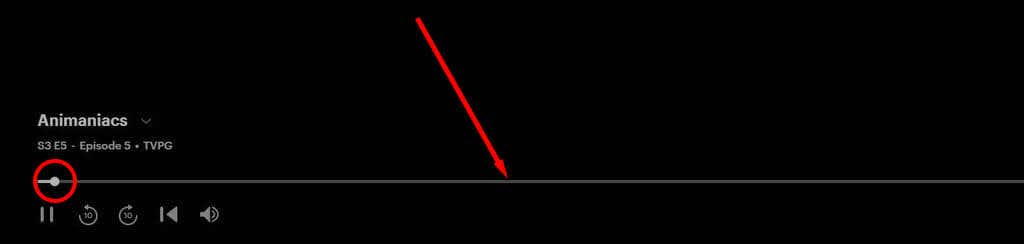 از راهحلهای پیش رو رد شوید" class="wp-image-100134" srcset="https://www.online-tech-tips.com/wp-content/uploads/2024/01/hulu-subtitles-out-of-sync-top-6-ways-to-fix-8-compressed.jpg 1024w, https://www.online-tech-tips.com/wp-content/uploads/2024/01/hulu-subtitles-out-of-sync-top-6-ways-to-fix-8-compressed-300x71.jpg 300w, https://www.online-tech-tips.com/wp-content/uploads/2024/01/hulu-subtitles-out-of-sync-top-6-ways-to-fix-8-compressed-768x183.jpg 768w, https://www.online-tech-tips.com/wp-content/uploads/2024/01/hulu-subtitles-out-of-sync-top-6-ways-to-fix-8-compressed-80x19.jpg 80w" sizes="(max-width: 1024px) 100vw, 1024px">
از راهحلهای پیش رو رد شوید" class="wp-image-100134" srcset="https://www.online-tech-tips.com/wp-content/uploads/2024/01/hulu-subtitles-out-of-sync-top-6-ways-to-fix-8-compressed.jpg 1024w, https://www.online-tech-tips.com/wp-content/uploads/2024/01/hulu-subtitles-out-of-sync-top-6-ways-to-fix-8-compressed-300x71.jpg 300w, https://www.online-tech-tips.com/wp-content/uploads/2024/01/hulu-subtitles-out-of-sync-top-6-ways-to-fix-8-compressed-768x183.jpg 768w, https://www.online-tech-tips.com/wp-content/uploads/2024/01/hulu-subtitles-out-of-sync-top-6-ways-to-fix-8-compressed-80x19.jpg 80w" sizes="(max-width: 1024px) 100vw, 1024px">در همگام سازی یک بار دیگر
اگر هیچ یک از این راه حل ها قادر به رفع مشکل همگام سازی شما نیستند، توصیه می کنیم با پشتیبانی Hulu تماس بگیرید. در حالی که به نظر می رسد Hulu دقیقاً نمی داند چگونه مشکل همگام سازی زیرنویس را برطرف کند، ممکن است بتواند شما را در مسیر درست راهنمایی کند. و هرچه افراد بیشتری این مشکل را گزارش کنند، احتمال اینکه تلاش خود را برای رفع آن انجام دهند بیشتر است.


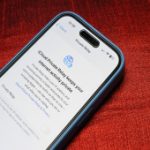

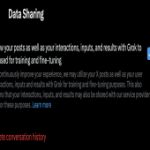
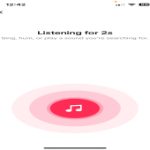
ارسال نظر